Slik får du Apple TV+ på Fire Stick
Hva du bør vite
- For å få Apple TV+ på Amazon Fire Stick, må du først laste ned Apple TV-appen til enheten.
- Når du har installert Apple TV-appen, logger du på den med Apple-legitimasjonen din.
- Hvis du har abonnert på Apple TV+, bør du kunne få tilgang til det fra Apple TV-appen.
Denne artikkelen gir instruksjoner for hvordan du får Apple TV+ på Amazon Fire Stick, inkludert nedlasting og installasjon av Apple TV-appen og informasjon om hvordan du registrerer deg for Apple TV+ fra appen.
Kan jeg få Apple TV+ på Fire Stick?
Det korte svaret er ja, Apple TV+ på Amazon Fire Stick-enheten har vært tilgjengelig siden november 2019. For å få Apple TV+ på Fire Stick, må du først laste ned og installere Apple TV-appen, og deretter kan du abonnere på eller få tilgang til et eksisterende abonnement for Apple TV+.
Hvor er Apple TV på Fire Stick?
Apple TV er appen du må laste ned for å se Apple TV+ på Fire Stick. For å få Apple TV er den enkleste måten å finne den på:
-
Gå til søkealternativet på Fire TV-startskjermen.
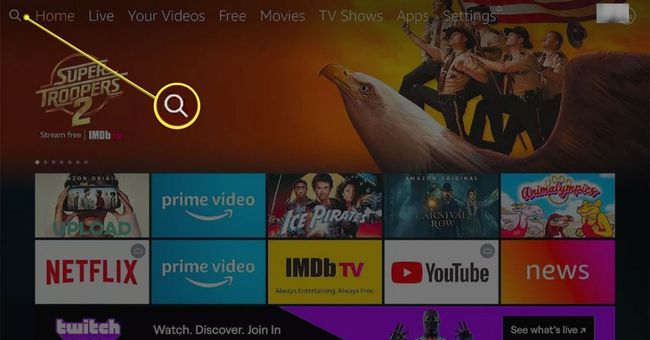
-
Bruk fjernkontrollen til å stave Apple TV.
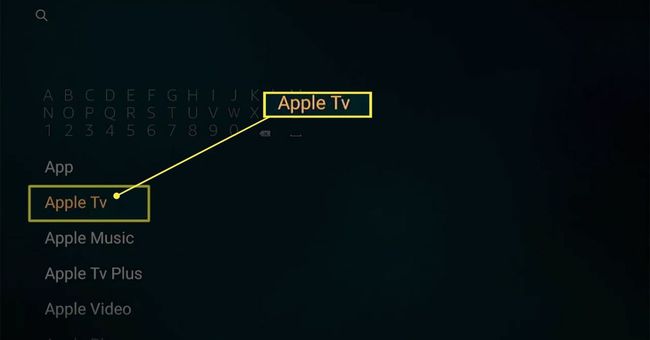
-
Plukke ut Apple TV fra listen over søkeresultater.
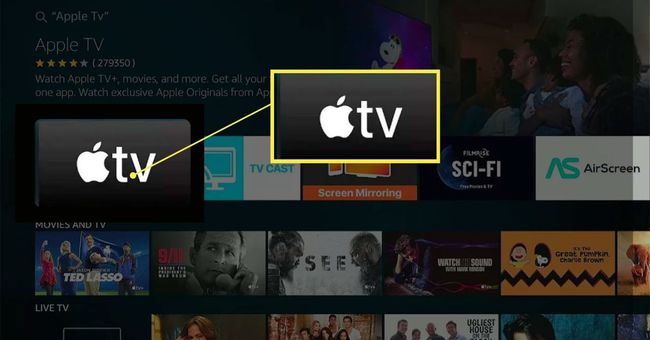
-
Plukke ut Få for å legge appen til Amazon Fire TV-pinnen.
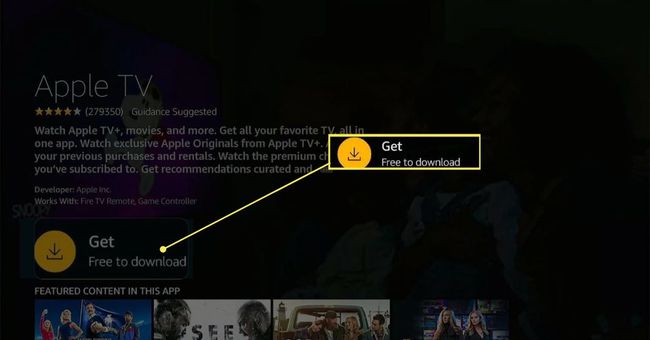
Når du har installert Apple TV-appen på Fire Stick, vil du kunne velge den fra Apper og kanaler seksjon på Fire TV. For å bruke Apple TV+, må du logge på. For å gjøre det, velg tannhjulikonet øverst på skjermen > Kontoer > Logg inn > Logg inn på denne TV-en, og skriv deretter inn brukernavn og passord når du blir bedt om det.
En enklere måte å logge på Apple TV-kontoen din på er å bruke mobilenheten til å skanne QR-koden ved siden av Logg på på mobil enhet, følg deretter instruksjonene på skjermen for å koble til. Hvis du bruker en Apple-enhet, er påloggingsprosessen nesten automatisk.
Hvis du allerede abonnerer på Apple TV+, kan du få tilgang til den fra Apple TV-menyen når du åpner Apple TV-appen. Hvis du trenger å registrere deg for en Apple TV Plus-konto (det er ikke gratis), må du få ditt Apple TV+-abonnement online. Når du har gjort det, er alt du trenger å gjøre for å se Apple TV+ å velge Apple TV+-ikonet når du bruker Apple TV.
Kan ikke logge på Apple TV på Fire Stick?
Hvis du har problemer med å logge på Apple TV på Fire Stick, kan det være flere årsaker. Her er noen raske tips for å koble til:
- Sørg for at du bruker riktig brukernavn og passord. Feil brukernavn eller passord er den hyppigste årsaken til problemer når du logger på Apple TV.
- Start Fire Stick på nytt. Den enkleste måten å starte Fire Stick på er å koble den fra TV-en og en eventuell strømkilde. Vent noen sekunder, og koble deretter alt inn igjen. Selvfølgelig må du logge på alt igjen, men dette er vanligvis en utmerket måte å fikse mindre problemer på.
- Tøm hurtigbufferdataene på Fire Stick. Hvis du har kjørt flere apper eller strømmet mye på Fire Stick, kan cachen være kilden til problemet. Prøve tømme bufferen på din Fire Stick for å se om det får det til å fungere igjen.
-
Tilbakestill Fire Stick. Når alt annet feiler, kan en tilbakestilling sett Fire Stick tilbake til fabrikkinnstillingene. Deretter kan du prøve å laste ned Apple TV-appen på nytt. Bare vær oppmerksom på at en tilbakestilling vil fjerne alle appene du har installert, så ha brukernavn og passord tilgjengelig.
- Kontakt Amazons kundestøtte. Når alt annet feiler, ta kontakt med Amazons support. De kan hjelpe deg med å koble deg til og begynne å strømme.
FAQ
-
Hvordan slår jeg av undertekster på Apple TV+ på Fire Stick?
Du kan slå av undertekster på Fire Stick. Først, gå til Innstillinger > Undertekster. Så, hvis de fortsatt er på, gå til Innstillinger > tilgjengelighet > Undertekster.
-
Er min Fire Stick kompatibel med Apple TV+?
Apple støtter tre Fire Stick-versjoner for bruk med Apple TV-appen. Så hvis du har en Fire TV Stick 4K (2018), en Fire TV Stick – Gen 2 (2016), eller en Fire TV Stick – Basic Edition (2017), er den kompatibel med appen.
